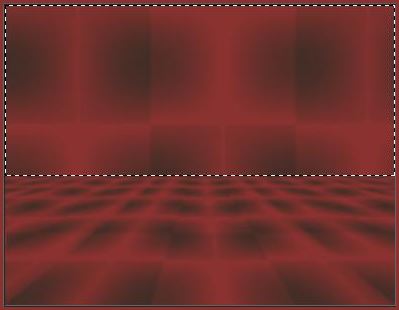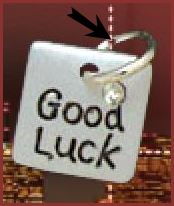|
Les Tutoriels Traduits de PSP PLEIZIER MET YVONNE avec son aimable autorisation *** Merci Yvonne de m'avoir accordé l'exclusivité de tes traductions *** *** Ces traductions
m'appartiennent Les tutoriels sont la propriété de leurs auteurs *** Celebrate 500ste Tutoriel *** Ce tutoriel a été réalisé dans PSP XII mais peut être effectué dans les autres versions PSP *** Pour effectuer ce tutoriel vous aurez besoin des Tubes Devilsinside--Giny--filly masque sharev Merci à tous les tubers pour la réalisation de ces superbes tubes Filtre: ICI Simple *** Materiel : *** Les tubes sont offerts à usage personnel Vous n'avez pas la permission de placer ces tubes sur un autre site sans la permission du créateur Ne pas renommer et ne pas enlever le copyright de l'auteur ***
*** 1 - Ouvrir les tubes , les dupliquer et fermer les originaux
2 - Placer en avant-plan la couleur #8a3330 et en arrière-plan la couleur #302d26 Configurer un dégradé radial angle: 45°/Répétitions: 9
3 - Ouvrir une image transparente de 650 et 500 pixels Remplir de couleur #8a3330
4 - Calques/Nouveau calque Remplir de couleur #302d26
5 - Activer le masque "111-mascara-by sharev .jpg" Calques/Nouveau calque de masque/à partir d'une image/Ajout d'un masque à partir d'une image sélectionner le masque "111-mascara-by sharev .jpg" cocher luminance d'origine Calques/Supprimer/Calques/Fusionner le groupe
6 - Effets/Effets de bords/Accentuer
7 - Activer l'outil sélection rectangle et tracer une sélection comme ceci
8 - Calques/Nouveau calque
9 - Activer le tube "ville.pspimage"Edition/Copier/Édition/Coller dans la sélection Sélection/Désélectionner Opacité à 68%
10 - Activer le tube "diamondlijnenlicht .psimage"Edition/Copier/Édition/Coller comme nouveau calque Placer dans la partie supérieure droiteMode du calque : Luminance héritée Effets/Effets 3D/Ombre Portée : 10/10/50/5 couleur noire
11 - Activer le tube " diamondlijnendonker.psimage"Edition/Copier/Édition/Coller comme nouveau calque Mode du calque : Recouvrement Effets/Effets 3D/Ombre Portée : 10/10/50/5 couleur noire
12 - Activer le tube " Star.psimage"Edition/Copier/Édition/Coller comme nouveau calque Image/Redimensionner à 85%/décocher " tous les calques" Mode du calque : Luminance héritée Placer au dessus des immeubles à droite du clocher
13 - Calques/Dupliquer Image/Redimensionner à 85%/décocher " tous les calques" Placer au dessus des immeubles à gauche du clocher
14 - Calques/Dupliquer Image/Redimensionner à 85%/décocher " tous les calques" Placer au dessus des immeubles à droite de la première étoile
15 - Activer le tube " charme_good_luck .psimage"Edition/Copier/Édition/Coller comme nouveau calque Placer dans la partie supérieure droiteA l'aide de la gomme effacer une partie de l'anneau Effets/Effets 3D/Ombre Portée : 2 /2/80/5 couleur noire
16 - Activer le tube " Devilsinside-97 .psimage"Edition/Copier/Édition/Coller comme nouveau calque Image/Redimensionner à 60%/décocher " tous les calques" Placer comme sur l'image finale Effets/Effets 3D/Ombre Portée : 20/9/40/30 couleur noire
17 - Activer le tube " valentinetoast .psimage"Edition/Copier/Édition/Coller comme nouveau calque Image/Redimensionner à 45%/décocher " tous les calques" Placer dans la partie inférieure droite Effets/Effets 3D/Ombre Portée : 2/2/80/2 couleur noire
18 - Placer votre signature
19 - Image/Ajouter des bordures : 31 pixels couleur #302d26 Sélection/Sélectionner tout Sélection/modifier/Contracter de 30 pixels 20 - Sélection/Inverser
21 - Effets/Simple /Zoom Out and Flip 22 - Réglages/Flou/Flou Directionnel : 50/100 23 - Sélection/Inverser
24 - Effets/Effets 3D/Ombre Portée : 0/0/100/10/noir 25 - Image/Ajouter des bordures : 1 pixel couleur #003014
26 - Image/Redimensionner à 650 pixels de large 27 - Réglages/netteté/masque flou : 1/64/4
28 - Edition/Copier 29 - Ouvrir votre AnimationShop 30 - Edition/Coller comme nouvelle animation
31 -Dupliquer 3 fois pour obtenir 4 calques
32 - Ouvrir l'animation etoile-4gif Sélection/Sélectionner Tout Edition/Copier
33 - Revenir sur vos tags Sélection/Sélectionner Tout Edition/Propager le collage Edition/Coller dans l'image sélectionnée Placer au centre des 3 étoiles
34 - Ouvrir l'animation Bulles-champange Sélection/Sélectionner Tout Edition/Copier
35 - Revenir sur vos tags Sélection/Sélectionner Tout Edition/Propager le collage Edition/Coller dans l'image sélectionnée Placer sur les verres
36 - Sélection/Sélectionner Tout 37 - Animation/Propriétés de l'image/Durée de l'affichage : 25 38 - Affichage/Animation pour contrôler si l'animation vous convient 39 - Affichage/Animation pour la stopper 40 - Fichier/Assistant d'Optimisation 41 - Fichier/Enregistrer en fichier gif
Traductions ©Violette *** 8 Juillet 2009 ***
|